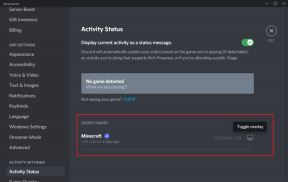9 parasta korjausta iPhonesi Spotify-akun tyhjentämiseen
Sekalaista / / November 29, 2021
Spotifysta tuli nopeasti suosittu sen kanssa automaattisesti luotuja soittolistoja, kyky isännöidä Ryhmätunteja, sanoituksia, jotka auttavat meitä laulamaan mukana, ja muita ominaisuuksia. Mutta usein ne kuluttavat paljon virtaa. Joten jos Spotify-sovellus; tyhjentää iPhonesi akkua, tässä on joitain korjauksia, joita sinun on kokeiltava.

Onneksi sinun ei tarvitse tehdä hulluja ratkaisuja. Näin voit tehdä vianmäärityksen.
1. Käynnistä sovellus uudelleen
Kun iPhonesi sovellukset alkavat kohdata ongelmia, niiden uudelleenkäynnistäminen on ensimmäinen asia, jota sinun tulee yrittää. Sovelluksen lisäksi voit myös käynnistää iPhonen uudelleen, se auttaisi.
Myös opastekniikassa
2. Poista taustan päivitys käytöstä
Background App Refresh on iPhonen ominaisuus, jonka avulla sovellukset, kuten Spotify, voivat etsiä jatkuvasti uutta sisältöä, vaikka et käyttäisi niitä. Vaikka ominaisuus on tarkoitettu lyhentämään latausaikoja, jos taustalla on liian monta sovellusta käynnissä, se voi lyhentää iPhonen akun käyttöikää. Näin ollen voit yrittää poistaa "Background App Refresh" -ominaisuuden käytöstä iPhonessa noudattamalla alla olevia ohjeita.
Vaihe 1: Avaa Asetukset-sovellus iPhonessa ja siirry kohtaan Yleiset. Siirry nyt Background App Refresh -kohtaan.


Vaihe 2: Vieritä alas ja poista Spotifyn taustasovelluksen päivitys käytöstä poistamalla sen vieressä oleva kytkin.

Huomautus: Jos olet ottanut virransäästötilan käyttöön iPhonessasi, Background App Refresh on jo poistettu käytöstä.
Vaihtoehtoisesti voit poistaa Background App Refresh -toiminnon käytöstä jokaiselle sovellukselle napauttamalla Background App Refresh ja valitsemalla Off.


3. Päivitä sovellus
Suositut sovellukset, kuten Spotify, julkaisevat jatkuvasti päivityksiä uusille ominaisuuksille, parannuksille, virheenkorjauksille ja muille. On mahdollista, että kehittäjä on jo julkaissut päivityksen, joka on korjannut tai parantanut Spotifyn aiheuttamaa akun tyhjennysongelmaa. Voit siis yrittää päivittää Spotifyn App Storesta nähdäksesi, korjaako se ongelman.
Päivitä Spotify
4. Poista Spotify-widget
Vaikka saatat rakastaa sitä, miten widgetit antavat sinun olla vuorovaikutuksessa suosikkisovellustesi, kuten Spotifyn, kanssa, tämä ylellisyys johtaa usein iPhonen akun heikon kestoon. Näin ollen voit harkita Spotify-widgetin poistamista aloitusnäytöstä ja Today View -näytöstä nähdäksesi, auttaako se iPhonen akun tyhjenemisongelmassa. Lue lisää saadaksesi lisätietoja.
Poistaaksesi Spotify-widgetin Tänään-näkymästä, vieritä alas ja napauta Muokkaa-painiketta. Napauta nyt Spotify-widgetin päällä näkyvää miinussymbolia ja vahvista napauttamalla Poista. Napauta lopuksi Valmis tallentaaksesi muutokset.


Poistaaksesi Spotify-widgetin aloitusnäytöstä, napauta ja pidä painettuna Spotify-widgetiä ja valitse avautuvasta valikosta Poista widget. Vahvista napauttamalla Poista.


5. Poista mobiililataukset käytöstä Spotifyssa
Toinen tapa rajoittaa iPhonen akun tyhjennysongelmia on poistaa matkapuhelinlataukset käytöstä. Tietojen säästämisen lisäksi matkapuhelinlatausten poistaminen käytöstä säästää myös iPhonen akkua. Näin voit tehdä sen.
Vaihe 1: Käynnistä Spotify-sovellus iPhonessasi. Napauta nyt oikeassa yläkulmassa olevaa rataskuvaketta avataksesi asetukset.

Vaihe 2: Vieritä alas ja poista kytkin Lataa matkapuhelimella -kohdan vieressä.

Se siitä. Nyt Spotify käyttää vain Wi-Fiä uuden median lataamiseen.
6. Kokeile offline-tilaa
Spotify sallii sen premium-käyttäjiä kuunnella tallennettua musiikkia, vaikka sovellus olisi offline-tilassa. Tämä säästää dataa ja akkua, koska sovellus ei lataa kappaleita joka kerta, kun kuuntelet niitä. Voit siis kokeilla käyttää offline-tilassa Spotifyssa akun kulumisen vähentämiseksi. Näin
Vaihe 1: Käynnistä Spotify-sovellus iPhonessasi ja siirry kohtaan Asetukset.
Vaihe 2: Siirry kohtaan Toisto ja ota Offline-vaihtoehto käyttöön.


Kun Spotify-sovellus on otettu käyttöön, se ei voi käyttää Internetiä ja voi toistaa vain offline-käyttöön tallentamiasi kappaleita.
7. Asenna sovellus uudelleen
Jos yllä olevat ratkaisut eivät pysty säätelemään Spotifyn aiheuttamaa akun kulumista, voit yrittää poistaa sovelluksen ja asentaa sen uudelleen iPhoneen. Tämä poistaa kaikki vioittuneet tiedot, joita sovellus on saattanut kerätä ajan mittaan, ja antaa sille uuden alun.
Myös opastekniikassa
8. Poista sijaintipalvelut käytöstä
Toinen tapa säästää iPhonen akkua on poistaa käytöstä akkua kuluttavat elementit, kuten sijaintipalvelut. Muihin palveluihin verrattuna sijaintitietojen tiedetään kuluttavan suuremman osan iPhonesi akusta, koska sovellukset käyttävät näitä tietoja nykyisen sijaintisi määrittämiseen säännöllisin väliajoin. Näin ollen voit yrittää poistaa sijaintipalvelun käytöstä iPhonessa välttääksesi akun tyhjenemisen.
Vaihe 1: Avaa iPhonen Asetukset-sovellus ja siirry kohtaan Tietosuoja.

Vaihe 2: Napauta nyt Sijaintipalvelut yläreunassa. Kytke seuraavassa näytössä liukusäädin pois päältä, jos haluat poistaa sijaintipalvelut käytöstä iPhonessa.


9. Päivitä iOS
Toinen asia, joka sinun on tehtävä, kun sinusta tuntuu, että iPhonesi menettää latauksensa liian nopeasti, on tarkistaa ohjelmistopäivitykset. Joskus iPhonen akun tyhjennysongelma voi johtua käyttämästäsi iOS-versiosta. Näin ollen iOS: n päivittäminen uusimpaan saatavilla olevaan versioon voi auttaa ratkaisemaan ongelman.
Myös opastekniikassa
Rajoita akun tyhjenemistä iPhonessa
Ottaen huomioon, kuinka paljon luotamme puhelimiimme päivittäisiin tarpeisiimme, tällaiset akun tyhjennysongelmat voivat olla kriittisiä. Kun vaihdat a Spotify vaihtoehto ei ehkä ole toivottava ratkaisu kaikille, yllä olevien menetelmien pitäisi auttaa estämään Spotifyn tyhjentämästä iPhonesi akkua.